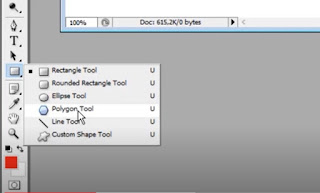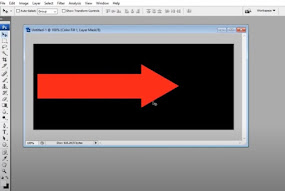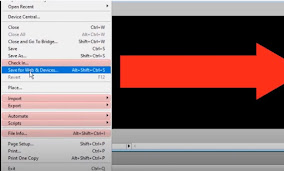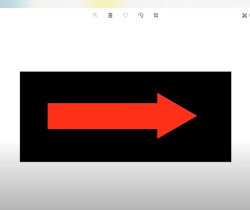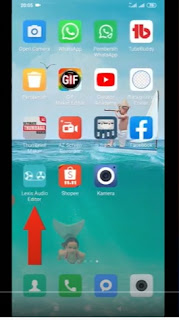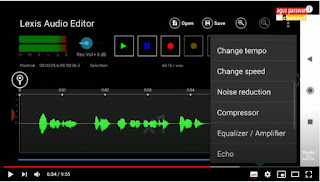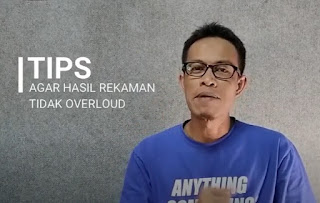Orang menjadi lebih sering di rumah sekarang. Potensi stress jadi lebih besar akibat bosan atau jenuh. Lalu apa yang sebaiknya dilakukan ? Bagaimana tips sederhana mengurangi stress di masa pandemi ? Apalagi dari Maret sampai hari ini (bulan November) belum ada tanda-tanda wabah virus Covid 19 ini akan mereda.
Tips Sederhana Mengurangi Stress di Masa Pandemi
Ya sudah. Ngga usah maksain diri. Merasa susah menghadapi kenyataan. Masih harus "mengasingkan", mengisolasi diri belum bisa bebas kemana-mana seperti sedia kala.
Saya jadi teringat sebait ayat dalam Al-Qur'an yang intinya mengisyaratkan bahwa Tuhan tidak akan memberi cobaan diluar batas kemampuan hambaNya ?
Kalaupun belum sepenuhnya yakin dengan kalimat "indah" diatas, mulai saja dengan rajin-rajin me-monolog-kan dalam diri kita. Dengan membiasakan yakin, lama-lama juga akan yakin beneran. Selama bisa memposisikan diri ditempat yang tepat. Dengan hati yang rela dan jiwa yang pasrah, dibalik ikhtiar atau usaha yang benar juga tentu saja.
Bahwa sekali lagi, semua ini bukan musibah. Tetapi ujian. Kalau ujian berarti akan ada akhirnya. Akan ada catatannya nanti. Apakah kita berhasil lulus atau tidak menjalani. Kedua hasil itu yang akan memberi nilai. Sebagai bahan renungan sekaligus acuan seberapa dewasa, matang atau baiknya pribadi kita. Pun sebaliknya. Apakah ternyata sebegitu lemah, labil atau buruknya diri sendiri. Maka mari berbuat saja. Berbuat yang terbaik. Menjalani dengan baik sesuai tuntunan ilmu dan keyakinan yang benar.
Berangkat dari pandangan yang benar akan wabah yang menerjang seperti sekarang, maka seharusnya tidak ada kata mengeluh. Mau di rumah, di kantor, di jalan atau di mana saja, hati ya tetap hati. Dialah sumber cahaya kebahagiaan dan kelapangan. Jadi, apa bedanya, mau banyak di rumah atau sesuka hati pergi kemanapun ? Toh sama saja. Setiap hati akan tetap bersemayam ditempatnya. Lebih banyak di rumah atau membatasi pergerakan sementara sejatinya tidak akan dapat menggoyang kokohnya kelapangan jiwa dari hati atau qalbu yang bersih. Mau stress ? Datangnya dari mana ? Ya kan ?
Tapi ya bolehlah. Memang harus diakui terdapat perbedaan yang tidak bisa dipungkiri juga dengan keterbatasan gerak ini. Kadang khawatir, resah, rasa bosan muncul. Manusiawi. Namanya juga kerap terkurung dikeadaan yang sama hampir sepanjang waktu. Jadi wajar saja kalau suntuk.
Sebagai sumbangan ide konstruktif yang mungkin bisa dicoba, supaya tidak terlalu terbenam karena "buruknya" keadaan di masa pandemi, coba kita tengok pendapat para pakar. Referensinya banyak sekali di internet. Semua pada bilang cobalah untuk mengisi waktu secara aktif. Misalnya :
1. Sibukkan diri dengan kegiatan bermanfaat.
Banyak pilihan yang bisa kita lakukan mengisi waktu luang di rumah. Seperti berkebun, memelihara tanaman, beternak, merapikan rumah, mengurus pekarangan dan lain-lain. Intinya sibukkan diri dengan kegiatan produktif sesuai dengan kecendrungan bakat atau kemampuan yang dimiliki. Jangan diam.
2. Mencoba melakukan hal-hal yang baru.
Kalau dari sekian banyak kegiatan yang sudah biasa kita lakukan mulai terasa membosankan, mungkin sudah waktunya mencoba melakukan hal-hal yang baru. Misalnya merintis atau memulai bisnis rumahan berbasis online, membuat perabot rumah sederhana, membuat kerajinan tangan, mendekor atau mengubah warna dinding bagian-bagian ruangan rumah yang jarang terurus dan sebagainya. Mungkin terasa berat untuk memulai. Tetapi kalau sudah ada langkah nyata memulai, biasanya hal yang asingpun mulai terasa menyenangkan.
3. Manfaatkan waktu untuk lebih giat beribadah.
Masa pandemi, bukan mustahil memang ditakdirkan sebagai media pembersih diri. Dengan punya waktu lebih banyak di rumah, berarti ada kesempatan lebih banyak dong untuk meningkatkan ibadah. Tidak saja kuantitas tetapi juga kualitasnya. Misalnya, khususnya untuk sobatku seiman, kalau dalam keadaan normal jarang baca Qur'an, mungkin sekaranglah waktunya untuk lebih akrab dengan Al-Qur'an. Kalau sebelumnya shalat sering terburu-buru karena merasa dikejar waktu, mungkin sekaranglah saatnya belajar shalat dengan lebih tenang sehingga lebih khusyu'. Intinya, ambil kesempatan ini justru menjadi saat terbaik memperbaiki diri terutama dalam hal ibadah. Ngga ada salahnya kan ?
Nah, kalau melihat dari pemikiran di atas, masa sih, seseorang bisa merasa stress berlebihan dimasa pandemi sekarang? Kalau toh hati dan pikiran masih sulit menerima, coba deh, renungin walau sebentar, sebenarnya dimana ya letak kekeliruan penyebab stress itu ? Pada keadaan masa pandemi atau pada sikap pribadi manusianya ?
Jawabannya tentu ada pada diri kita masing-masing.
Wallahu a'lam.
Cara Membuat Animasi Sederhana Panah Bergerak Menggunakan Adobe Photoshop CS3
Cara membuat animasi sederhana panah bergerak menggunakan adobe photoshop CS3. Cukup simpel. Komponen seperti ini kadang kita perlukan. Misalnya untuk pelengkap video tutorial. Agar video lebih mudah diikuti dan dimengerti oleh penonton.
Baik sob kita langsung ke tutorialnya. Disini software yang kita gunakan adalah Adobe Photoshop CS3.
1. Buka File baru.
Tentukan ukuran sesuai keinginan. Sekedar contoh, kita buat dengan ukuran lebar 700 x tinggi 300 pixels ya.
2. Bikin bentuk bangun persegi empat panjang.
Untuk membuat persegi empat panjang, kita manfaatkan fitur Shape. Pilih Rectangle Tool di papan menu yang ada dibilah menu sebelah kiri.
3. Bikin bentuk segitiga.
Untuk membuat bentuk segitiga,kembali kita ke fitur Shape di papan menu. Pilih Polygon Tool.
Sebelum kita buat gambarnya, pastikan jumlah sudutnya 3. Plihannya bisa kita lihat dikotak sites di papan menu bagian atas.
4. Rangkai gambarnya.
Setelah jadi gambar kotak dan segitiganya, tinggal kita rangkai menjadi bentuk tanda panah.
5. Rubah warna background
Berikutnya kita rubah warna background gambar panah menjadi warna hitam. Kalau diperlukan, kita bisa atur ulang posisi panah agak kebelakang untuk menyediakan ruang pergerakan panah. Panah ini nanti akan kita gerakkan ke depan.
Kalau setelah backgroundnya berubah warna lalu gambar panahnya hilang, kita bisa atur agar anak panah kembali berada di atas backgroundnya. Klik pilihan menu Layer di bagian atas, baru pilih Arrange di jendela menu turun. Pilih Send to back. Maka gambar anak panah akan muncul kembali.
6. Aktifkan Jendela Animasi.
Karena kita akan membuat animasi maka aktifkan jendelanya di menu Windows dipapan menu bagian atas. Lalu tepat dibawah pilihan Action di jendela turun, ada menu Animation. Klik (conteng) bagian Animation.
Setelah diklik maka di bagian bawah papan kerja akan muncul layar kerja Animation Windows nya sekaligus dengan 1 frame gambar panah dengan latar hitam yang sudah kita buat.
7. Gandakan frame.
Tahap selanjutnya kita tinggal menggandakan frame yang sudah ada. Caranya, kita pilih fitur Duplicates selected frames di bagian menu animation windows.
8. Atur gerakan maju anak panah
Setelah frame 1 kita duplicate akan muncul frame 2. Di frame 2 inilah kita lakukan pergeseran anak panahnya ke depan. Sedikit saja agar posisinya berbeda anak panah di frame 1. Untuk menggeser anak panah, blok dulu layer kotak dan segitiganya di papan menu "layer" disebelah kanan layar kerja.
9. Gandakan dan geser gambar.
Begitu seterusnya. Gandakan frame 2 tadi. Setelah muncul frame 3,baru ubah posisi gambar panahnya. Setelah itu gandakan lagi frame 3, muncullah frame 4. Sebelum digandakan jadi frame 5, geser dulu panahnya,baru gandakan menjadi frame 5. Dan begitu seterusnya sampai batas yang diinginkan
10. Atur durasi setiap framenya
Setelah membuat frame dan pergeserannya selesai, kita tinggal mengatur lama atau durasi kemunculan frame dibagian pilihan delay time. Cari logo segitiga hitam kecil di kotak frame bertuliskan Selects frame Delay Time untuk membuka pilihan durasi frame.
Pilih 0,5 atau 1 second saja agar jeda frame 1 ke frame berikutnya tidak terlalu lama. Bisa dipreview dulu,nanti akan terlihat. Klik tombol play yang ada didekat susunan frame untuk mempreview / menjalankan animasi. Pilih sesuai kebutuhan.
11. Save project
Setelah semua tahapan diatas selesai,kita tinggal mensave project ini kedalam bentuk GIF. Caranya, di menu bagian atas klik File lalu pilih Save for Web & Devices. Setelah itu kita akan diantar ke jendela baru penyimpanan file. Di pilihan format file pilih GIF dan beri nama file. Lalu klik Save.
12. Selesai dan Animasi Siap Digunakan.
Animasi Anak Panah bergerak sederhana siap digunakan. Nantinya bisa dimasukkan ke project video dengan menu "Lumakey" di software video editingnya untuk menghilangkan background hitam dibelakang tanda panah.
Nah sob cukup simpel kan? Dan demikian dulu artikel tutorial singkat tentang Cara Membuat Animasi Sederhana Panah Bergerak Menggunakan Adobe Photoshop CS3. Jika ingin gambaran visual tutorial ini sobat juga bisa simak video saya dibawah artikel ini ya.
Semoga bermanfaat dan terimakasih sudah berkenan membaca. Selamat mencoba and Good Luck.
Hasil Rekaman Suara Yang Keren Cukup Pakai Hp
Sekarang kalau mau merekam suara vocal simpel banget. Bahkan cukup dengan Hp android, hasilnya sudah ngga kalah sama hasil rekaman studio.
Hp zaman now sudah semakin canggih. Berbagai fitur yang ditanam ditawarkan semakin memudahkan pengguna memenuhi kebutuhannya. Begitu juga untuk keperluan kalau mau merekam suara atau vocal. Tinggal download aplikasinya di Play Store, mau gratisan atau berbayar. Pengguna dengan mudah mendapatkan hasil rekaman suara yang berkualitas bagus.
Salah satu aplikasi yang menurut saya sudah mumpuni sebagai aplikasi perekam dan pengedit rekaman suara yaitu Lexis Audio Editor. Bisa didownload gratis di playstore.
Kenapa saya bilang mumpuni ? Tidak lain karena fiturnya yang lumayan lengkap seperti halnya software audio editing yang dioperasikan lewat komputer. Semua itu sudah bisa menjawab kebutuhan dalam proses perekaman atau pengeditan rekaman suara hanya lewat smartphone. Mulai dari Noise Reduction, Normalize, Compressor, Equalizer dan lainnya tersemat dengan kemampuan proses yang cepat.
Ya. Memang tergantung juga dari kapasitas hp android yang digunakan. Tetapi dari segi kelengkapan fitur, aplikasi ini ngga ada salahnya kalau mau dicoba sebagai piranti perekam di smartphone sobat. Hehe ...
Biasanya pada aplikasi organik atau gratisan, pasti provider mengecualikan beberapa fasilitas yang hanya bisa digunakan jika pengguna mengalihkan penggunaannya menjadi pengguna berbayar. Jujur kalau di aplikasi ini juga begitu sih. Tapi cuma dalam 1 hal. Itupun bukan pada ketersediaan fiturnya. Fitur gratis dan berbayarnya sepengetahuan saya selama menggunakannya, mutlak sama ! *asik kan ?
Satu-satunya fitur yang tidak disertakan pada versi gratisnya adalah output format file audio mp3 yang tidak bisa digunakan waktu kita akan menyimpan audio hasil rekaman.
Satu-satunya fitur yang tidak disertakan pada versi gratisnya adalah output format file audio mp3 yang tidak bisa digunakan waktu kita akan menyimpan audio hasil rekaman. Kita baru bisa menyimpan file audio berformat mp3 kalau kita sudah berlangganan atau membeli aplikasi ini.
Format bawaan versi gratis Lexis Audio Editor ini adalah format wav, flac, m4a, aac, dan wma. Format-format audio yang rata-rata sudah tersemat pada fasilitas perekam bawaan android.
Dengan minus penyimpanan file audio mp3 di versi gratisnya, aplikasi ini bisa dibilang tetap jadi pilihan yang tepat kalau sobat ngga mempermasalahkannya. Toh yang penting bagaimana aplikasi ini mampu bekerja cepat dengan fitur editing yang lengkap yang sudah ready to use meski masih di versi gratis.
... yang penting bagaimana aplikasi ini mampu bekerja cepat dengan fitur editing yang lengkap yang sudah ready to use meski masih di versi gratis.
Coba deh sobat cobain sendiri. Kalau sudah buka dan pakai aplikasi ini, baru sobat tahu apa yang sudah saya gambarkan di atas. Cara merekam yang mudah, tinggal edit dan simpan lalu nikmati hasil rekaman suara yang keren dan siap digunakan.
Good Luck. Salam sukses selalu.
Mau gambaran dengan tutorial menggunakan aplikasi ini ? Bisa simak video yang saya upload ke channel YouTube saya. Moga bisa manfaat membantu sobat yang membutuhkan. Terima kasih.
Tips Agar Hasil Rekaman Suara Tidak Overloud atau Pecah
Mau tahu tips agar hasil rekaman suara tidak overloud atau pecah. Hal yang paling menjengkelkan waktu kita mengedit hasil rekaman. Kalau sudah pecah, aduh. Mau ngga mau ya harus take ulang.
Kadang bisa saja terjadi hal yang diluar dugaan. Misalnya waktu selesai rekaman dan mengeditnya, ternyata hasilnya tidak seperti yang diharapkan. Suaranya kedengaran pecah, suara yang pekak atau overloud.
Nah, sebelum hal "mengerikan" seperti itu terjadi, ngga ada salahnya yuk cari tahu, apa saja hal-hal yang harus kita perhatikan saat akan merekam suara. Supaya hasil yang didapat nanti tidak mengecewakan. Yang jelas akan terhindar dari hasil rekaman yang overloud atau pecah.
Persiapan yang harus dilakukan sebenarnya sih ngga susah susah amat. Tinggal kitanya aja sungguh-sungguh mau dapat hasil bagus atau ngga. Seperti :
1. Persiapkan script atau naskah dengan baik.
Tuliskan semua kata yang akan diucapkan pembaca naskah atau dubber. Dengan naskah yang telah dipersiapkan maka paling tidak akan selain menjadikan apa yang diucapkan sepenuhnya dapat terukur juga manfaat lain seperti :
Pertama, memungkinkan dubber berekpresi penuh. Intonasi (nada pengucapan) ataupun artikulasi (pengucapan huruf) nya menjadi lebih baik dan earcatchy. Dengan begitu suara narator akan terdengar lebih menyenangkan.
Kedua, memungkinkan dubber maksimal menerapkan tehnik pernafasan. Kita tahu bahwa tanpa tehnik pernafasan yang baik, sulit rasanya dubber mengeluarkan karakter terbaiknya dalam membaca naskah.
Nah, paling tidak, itulah dua manfaat penting dari script atau naskah dalam proses pembuatan satu produk audio atau proses rekaman suara.
Selanjutnya yang harus diperhatikan saat mempersiapkan rekaman adalah :
2. Pergunakan tool atau alat perekam yang standart.
Sebagus apapun sebenarnya kemampuan seorang dubber dalam berolah vocal mengisi suara kalau tanpa dukungan peralatan yang cukup, sayang sekali, hasilnya sangat bisa jadi akan kurang maksimal. Maka ada baiknya, ketersediaan alat perekam seperti mic standart perlu juga diperhatikan.
Gunakan mic dengan kemampuan bagus yang bisa kita dapatkan referensinya banyak di internet atau langsung pada provider yang kita percaya. Pada umumnya, ada beberapa jenis mic dengan karakteristik berbeda. Masing-masing punya fungsi atau kegunaan yang berbeda pula.
Berdasarkan arah penangkapan suaranya, ada mic yang berkarakter Omni-direction, Bi-direction dan Mono-direction (ada juga yang menyebutnya Cardio atau Cardioid). Ketiga karakter ini termasuk dalam jenis mic polar pattern. Yaitu mic yang mengkorversi gelombang suara menjadi suara berdasarkan arah asal suara.
Mic Omni-direction adalah mic yang maksimal menangkap gelombang suara dari segala arah atau dari sekelilingnya. Kalau mic yang Bi-direction fokusnya pada suara dari dua arah depan yang saling berhadapan. Sedangkan mic Mono-direction adalah mic yang fokus dan maksimal menangkap gelombang suara yang tepat berada didepannya. Type yang terakhir inilah yang lebih direkomendasikan dipilih menjadi mic untuk keperluan perekaman suara. Baik untuk penyiar, announcer, penyanyi atau dubber. Untuk hasil lebih maksimal, gunakan mic yang berkarakter mono-direction ini.
3. Perhatikan tehnik micing.
Apa itu Micing ? Micing adalah tehnik menjaga jarak mulut ke mic saat merekam. Dengan micing yang baik akan efektif menghindarkan hasil suara yang overloud atau pecah.
Nah, demikian beberapa tips agar hasil rekaman suara tidak overloud atau pecah. Tak lupa saya ucapkan selamat mencoba.
Mohon maaf jika ada kekurangan atau kekeliruan dalam tulisan ini. Terima kasih sudah membaca dan semoga bermanfaat.
Video soal tips agar hasil rekaman suara tidak overloud atau pecah ini juga bisa sobat saksikan di channel YouTube saya di bawah ini :
Cara Saving File Audio mp3 menjadi wav di Cool Edit Pro
Cara saving file audio mp3 menjadi wav di Cool Edit Pro. Caranya praktis dan gampang banget. Pasti sobat juga bisa melakukannya.
produksispot.blogspot.com - Untuk sobat yang juga getol edit-edit audio tentu sudah akrab dengan berbagai format file audio. Mp3,wav dan lainnya.Nah, terkadang pada satu project multimedia, misalnya kita ingin memasukkan file audio, mungkin ada software yang kita gunakan yang mengharuskan penggunaan file audio dengan format tertentu aja. Kalau pas file audio yang kita siapkan, ngga sama dengan format yang diinginkan maka mau ngga mau kan kita harus ngerubah tu.
Pada kesempatan kali ini saya bagikan sekilas info bagaimana cara saving ataupun merubah data file audio menjadi format wav. Untuk yang pake software Cool Edit Pro, langkah-langkahnya sebagai berikut :
1. Jika kita sudah berada di mode Single Wave dan siap men-save audio, klik tab "file" dikanan atas layar kerja, pilih di menu turun "Save As". Kalau sudah, akan muncul kotak dialog "Save Waveform As" seperti biasa.
2. Beri nama file audio dikotak nama file
3. Lalu dibawah kotak penulisan nama ada kotak kedua "Save as Type". Akan tampak type format file asal (default) atau format audio terakhir yang kita lakukan.
4. Kalau belum dalam format wav, maka tinggal klik kotak kecil berlogo segitiga kecil di ujung kotak untuk membuka format penyimpanan audio lainnya.
5. Begitu diklik, maka akan muncul menu pilihan turun berbagai jenis format audio. Tinggal pilih format wav seperti yang kita inginkan. Tempatnya biasa di bagian bawah yaitu yang Windows PCM (.wav).
6. Tinggal pilih Windows PCM (.wav) itu, lalu klik "Save".
Done ! Proses saving file audio sudah selesai. Gitu aja. Mudah kan ?
Oke sobat, sekian dulu sharing kali ini. Gambaran visual tentang artikel singkat ini seperti bisa sobat simak di video dibawah ini.
Semoga bermanfaat.
Subscribe to:
Posts (Atom)